Wer Ohren hat zu hören, der höre!
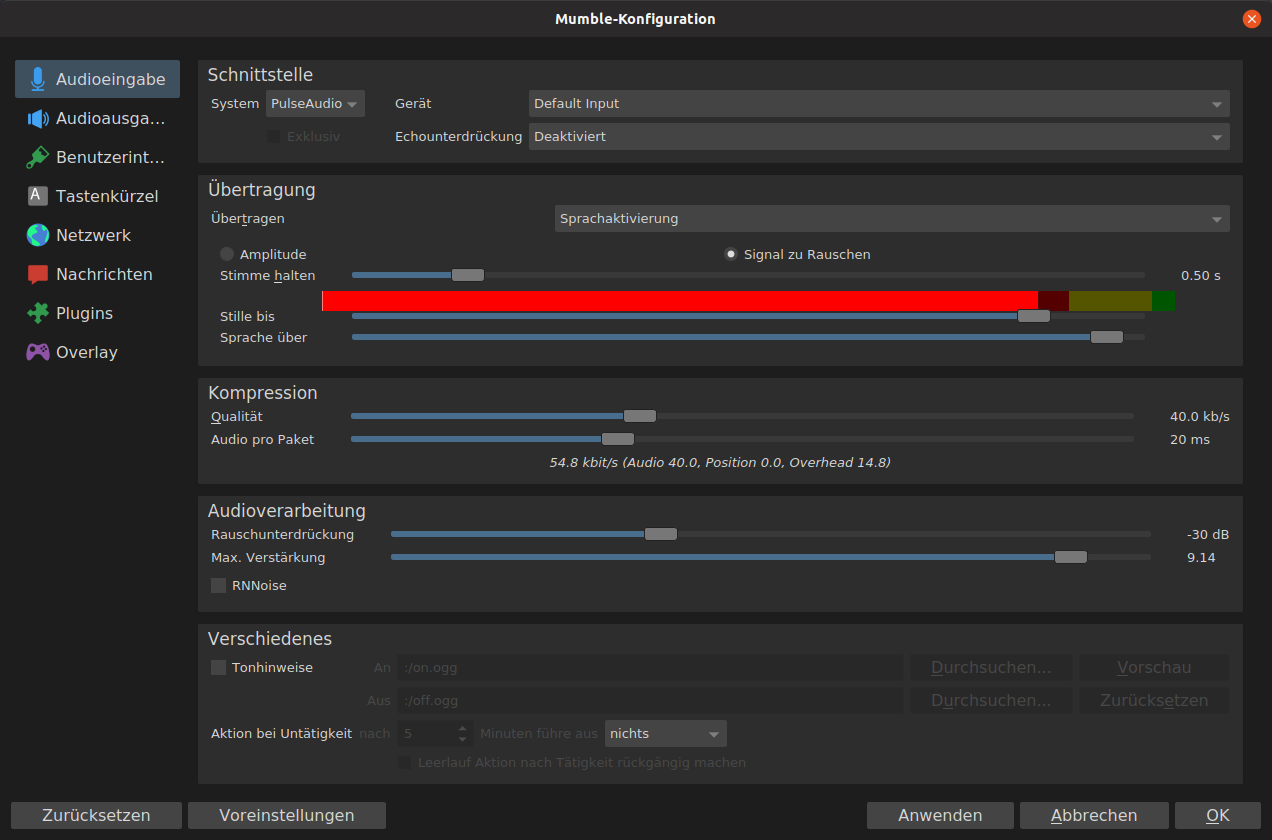
Abstand halten ist das Gebot der Stunde. Digitale Systeme helfen die Distanz zu überwinden. Video-Chat und Konferenzen sind das Mittel der Wahl in der Corona-Krise geworden. Doch oft ist die Qualität aufgrund schlechter Internetverbindungen mangelhaft. Ein altbewährtes System gewinnt in dieser Situation neue Bedeutung: Mumble.
Mumble ist ein Audio-Chat, ähnlich einer Telefonkonferenz. Die Nutzung einer Telefonkonferenz ist vom jeweiligen Telefonanbieter abhängig. Mitunter sind nur 3 Teilnehmer möglich und es fallen zusätzliche Gebühren an. Mumble ist für Audiokonferenzen mit vielen Teilnehmern geeignet. Voreingestellt ist eine Begrenzung bei 100. Bewährt hat sich das System bereits seit mehr als zehn Jahren bei Online-Gamern und in der alternativen digital-Szene, wenn man den Chaos Computer Club oder die Piraten so bezeichnen möchte ;-)
Für Mumble sprechen ein paar Eigenschaften die in Bezug auf den Respekt der Privatsphäre der Teilnehmer und digitaler Selbstbestimmung wichtig sind.
- Offener Quellcode (
FOSS), also nachprüfbar wie und welche Daten verarbeitet werden EndezuEnde-VerschlüsselungMumble-Serverkönnen selbst gehostet werden, so verringert sich die Abhängigkeit von kommerziellen Drittanbietern
Nutzung
Jeder Teilnehmer benötigt einen sogenannten Clienten, also eine App, oder man nutzt einen Web-Clienten über einen Internetbrowser. Apps stehen für alle mobilen Betriebssysteme zur Verfügung, ebenso Programme für Desktop-Computer bzw. Laptop (siehe unten).
In jedem Fall ist die Nutzung eines Kopf- Ohrhörers (mindestens) oder einer Hörsprechgarnitur bzw. eines Headsets erforderlich!
In der App richtet man sich jeweils ein Profil für die Mumble-Server ein, die man nutzen möchte. Ein Profil besteht aus:
- Bezeichnung (frei wählbar, nur für die eigene Organisation)
- Server-Adresse (z.B.
mein-mumble-server.de) - Benutzername (frei wählbarer Nickname, unter dem mich andere Teilnehmer sehen)
Optionen
- Nicht jeder Mumble-Server ist öffentlich. So kann es sein, dass man im Profil ein zusätzliches Server-Passwort eintragen muss
- Nicht jeder Chat-Raum muss für alle zugänglich sein. Es können Benutzer- und Gruppenrechte vergeben sein
- Jede Teilnehmerin kann sich selbst stumm oder taub stellen, es ist aber auch möglich, dass ein Teilnehmer vom Administrator stumm gestellt wird
Darüber hinaus gibt es viele weitere Möglichkeiten, die hier nicht angesprochen werden, um den Einstig zu erleichtern.
Android-App
Für Android gibt es die App Plumble, bzw. die aktuelle Weiterentwicklung Mumla. Server und Chat-Räume werden in einer Baumstruktur gelistet. Durch einen Tipp auf ein Profil verbindet sich der Client mit dem Server und man erhält eine Liste der vorhandenen Chaträume. Durch einen Tipp auf das Pfeilsymbol neben einem Raum, betritt man diesen Chat-Raum und kann mit den Teilnehmern sprechen. Das Mikrofon-Symbol des jeweiligen Teilnehmers wird durch eine Animation umrundet, wenn der Teilnehmer spricht. Beim Stumm oder Taubschalten wird das Symbol entsprechend angepasst.
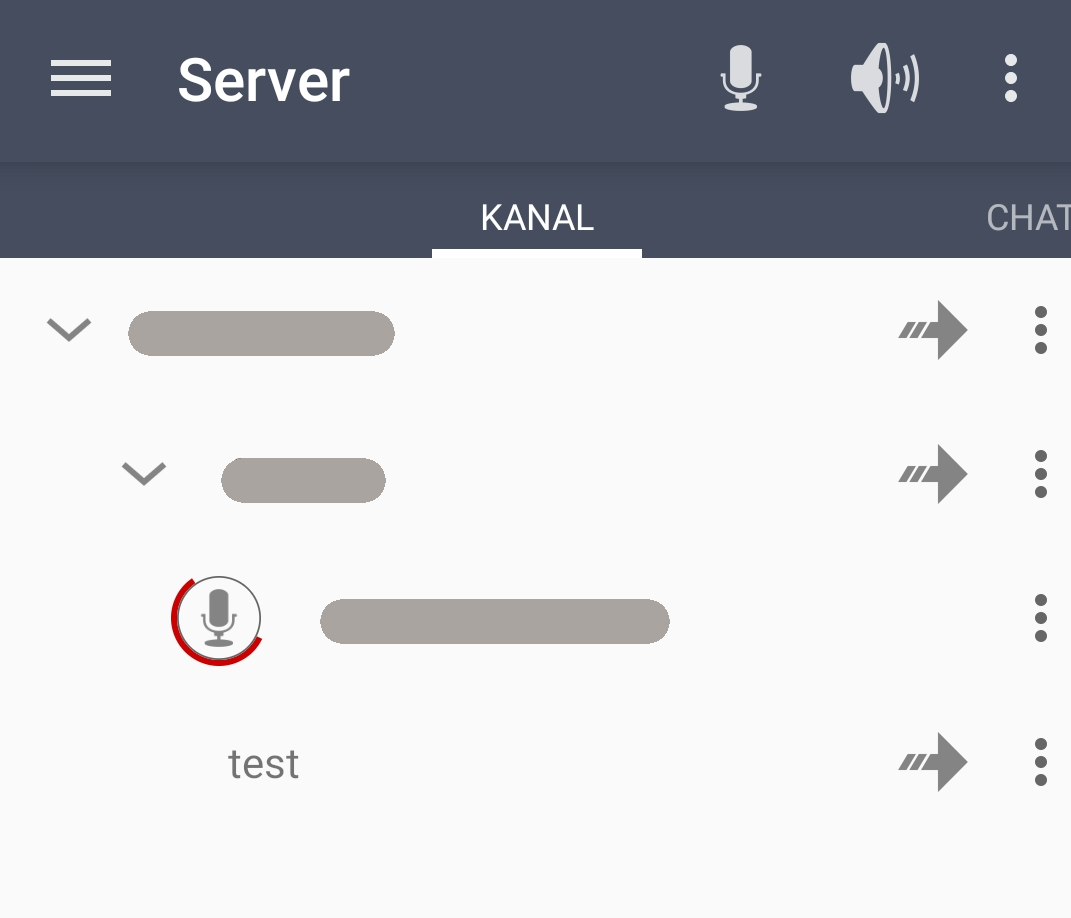
Die Einrichtung des Profils, gemäß der Hinweise oben, sieht im Screenshot so aus:
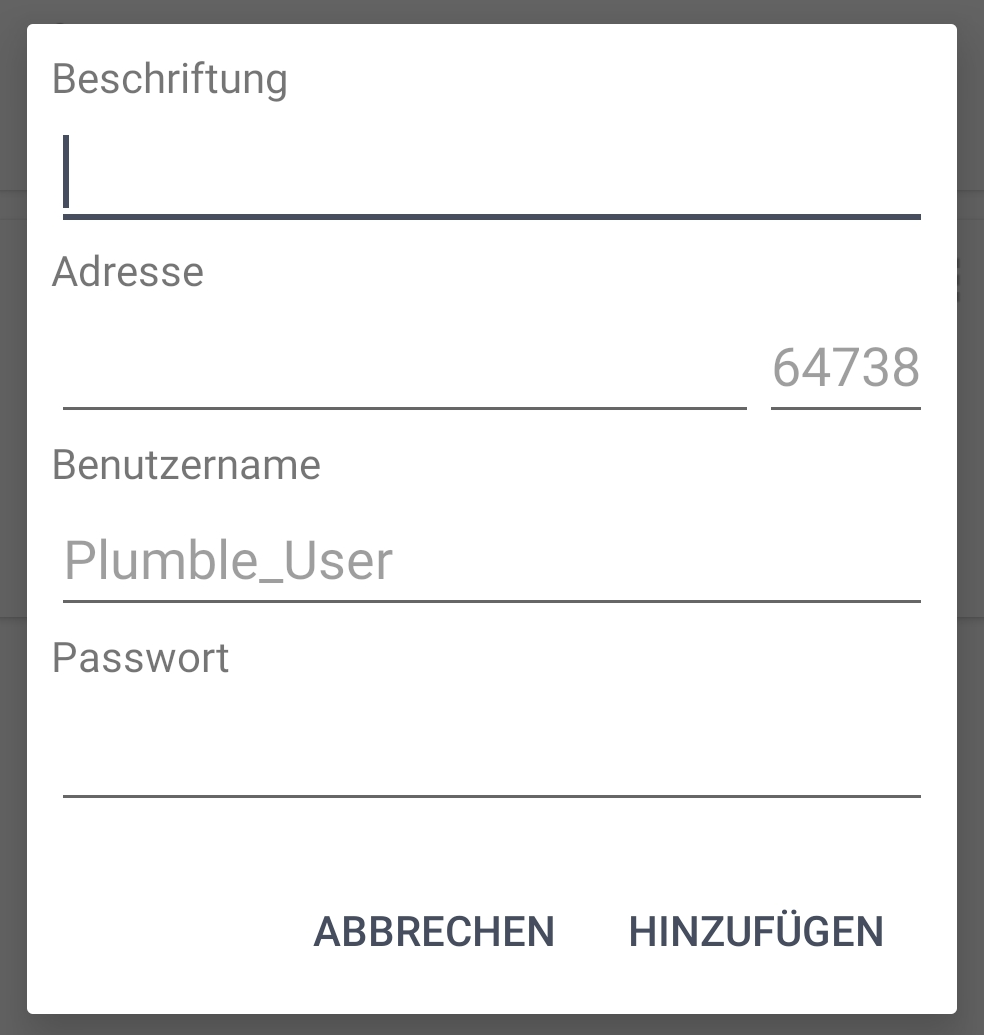
Desktop-Programm
Hier Screenshots des Mumble-Programms. Ein neues Profil legt man über das Weltkugel-Symbol oder Hauptmenü Server->Verbinden an. Diese Schaltfläche/ Menüpunkt benutzt man auch, um sich mit den vorhandenen Profilen am Server anzumelden.
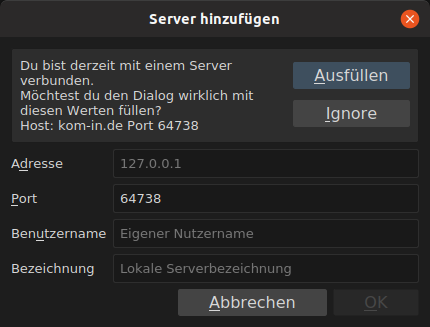
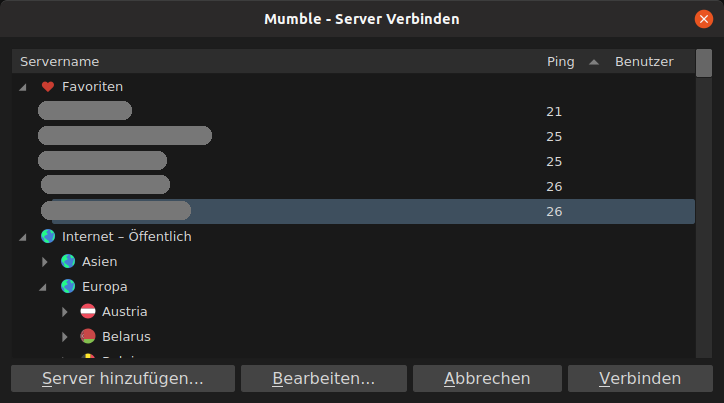
Bevor man bei einem Desktop-Programm jedoch ein Profil einrichten kann, wird man beim ersten Start durch einen Dialog geführt, in dem die Audio-Einstellungen eingerichtet werden. Es geht dabei im Wesentlichen darum, die richtige Ansprechschwellen zu finden, um Störgeräusche ausblenden und eine optimale Lautstärke einstellen zu können. (Siehe Titelbild)
Dieser Screenshot zeigt das Programmfenster nachdem man sich mit einem Server verbunden hat, links Statusmeldungen, rechts das Chatfenster.
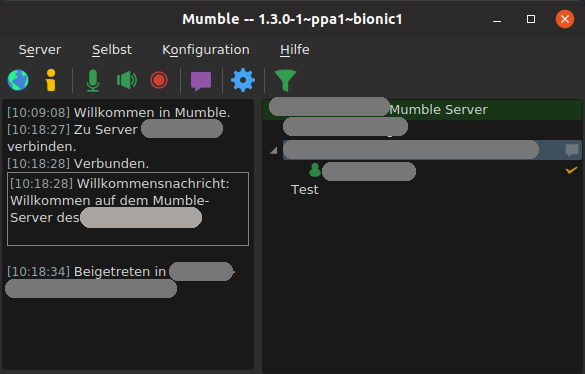
Die Verbindung zu einem Server wird geschlossen über das Haupt-Menü Server->Trennen.
Einen eigenen Server betreiben
Ein eigener Mumble-Server ist relativ leicht aufgesetzt. Es genügt ein virtueller Server ohne besondere Leistungs-Anforderungen. Auf ubuntu erfolgt die Installation damit:
sudo add-apt-repository ppa:mumble/release
sudo apt-get update
sudo apt-get install mumble-server
sudo dpkg-reconfigure mumble-server
Anschließend muss die Konfiguration vorgenommen werden. Soll der Server an einer eigenen Sub-Domain erreichbar sein, ist natürlich die Einrichtung des entsprechenden VirtualHost nötig. (Details zur Installation, siehe unten)
Apps und Programme, Informationen
- Android:
F-Droid-Store Mumla - iOS: Muble
- Desktops: Linux, MacOS, Windows
- Mumble Webseite
- Mumble Server installieren
- Öffentlicher Server von LibreChurch
“Wer Ohren hat zu hören, der höre!”
Das ist übrigens ein Zitat aus dem Neuen Testament. Jesus versucht in sog. Gleichnissen deutlich zu machen, worin das ungewöhnliche seines Lebens und seiner Botschaft besteht. In einer Welt, in der jeder zum Audio-Sender werden kann, ist es vielleicht gut, sich wieder auf das Hören zu besinnen. Was höre ich? Wie höre ich? Wer spricht da zu mir?